¿Estás buscando una manera de grabar videos de Netflix? Este artículo le mostrará los pasos simples involucrados en el proceso y la mejor herramienta para grabar un video en pantalla.
Pero antes de continuar...
Descargo de responsabilidad completo: Tenga en cuenta que el tutorial presentado en este artículo está diseñado para uso personal y no comercial únicamente, por ejemplo, para crear memes, GIF o cualquier cosa similar a partir de las grabaciones. Para ver videos en el modo sin conexión, le recomendamos que se suscriba y descargue la aplicación de Netflix.
Ahora, para grabar un video, necesitamos una grabadora de pantalla, ¡así que veamos algunas de las mejores grabadoras de pantalla disponibles!
Una de las mejores soluciones es usar una grabadora de pantalla.
Los mejores grabadores de pantalla gratuitos para grabar videos de Netflix
- Vmaker
- Reexpertos de EaseUs
- Telar
- Snagit
- Bandicam
- Presentador activo
- Grabación de pantalla
- Nimbo
- Toma pequeña
- Ezvid.
Hemos utilizado Vmaker para crear la sencilla guía paso a paso en las siguientes secciones. Pero si desea revisar las otras herramientas, le recomendamos que consulte la siguiente sección antes de revisarlas.
¿Por qué usar Vmaker para grabar videos de Netflix?
Vmaker es el único grabador de pantalla que le permite grabar una cantidad ilimitada de videos de forma gratuita sin ninguna marca de agua.
Viene con un editor de video incorporado gratuito que le permite realizar todas las ediciones necesarias en sus videos grabados, como recortar, rotar, recortar, etc.
Y la mejor parte es que todas estas funciones se incluyen en el plan gratuito de por vida de Vmaker, lo que significa que puede usar Vmaker gratis de por vida sin pagar un centavo.
Este es un resumen de las características clave de Vmaker:
- Plan gratuito de por vida
- Grabación sin marca de agua
- Editor de vídeo integrado gratuito
- Número ilimitado de grabaciones
- Grabación HD (hasta 4K en plan premium)
Cómo grabar la pantalla en Netflix - Guía paso a paso
¡Aquí se explica cómo grabar la pantalla de Netflix con Vmaker!
Sugerencia:Fije la extensión de cromo de Vmaker a su navegador para facilitar el acceso
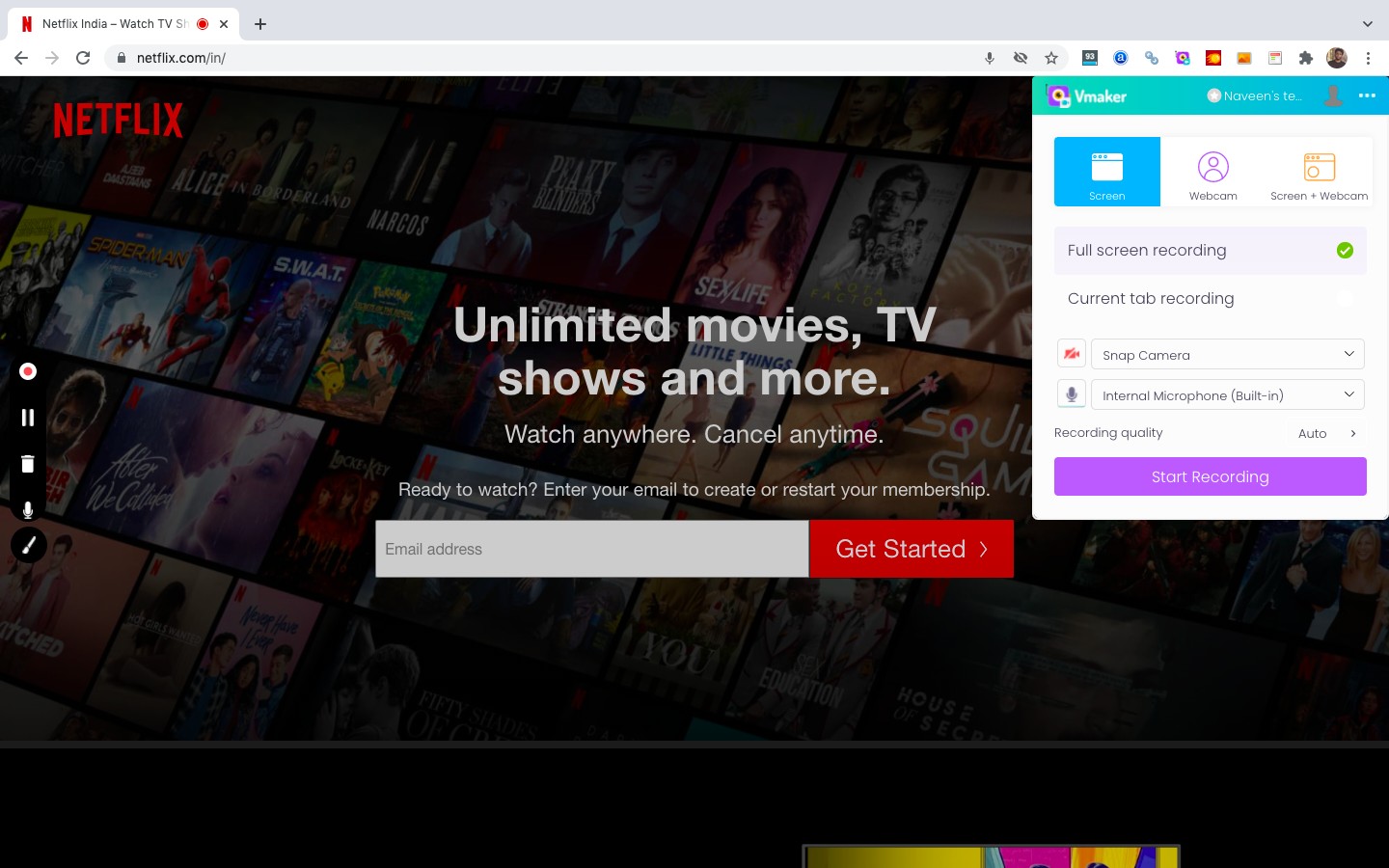
Nota:Hay dos modos principales de grabación de pantalla en Vmaker:"Pantalla" y "Pantalla + cámara web", y de manera predeterminada, Vmaker estará en modo "Pantalla".
Pero si desea grabar su video junto con una burbuja de cámara web, puede seleccionar el modo "Pantalla + Cámara web".
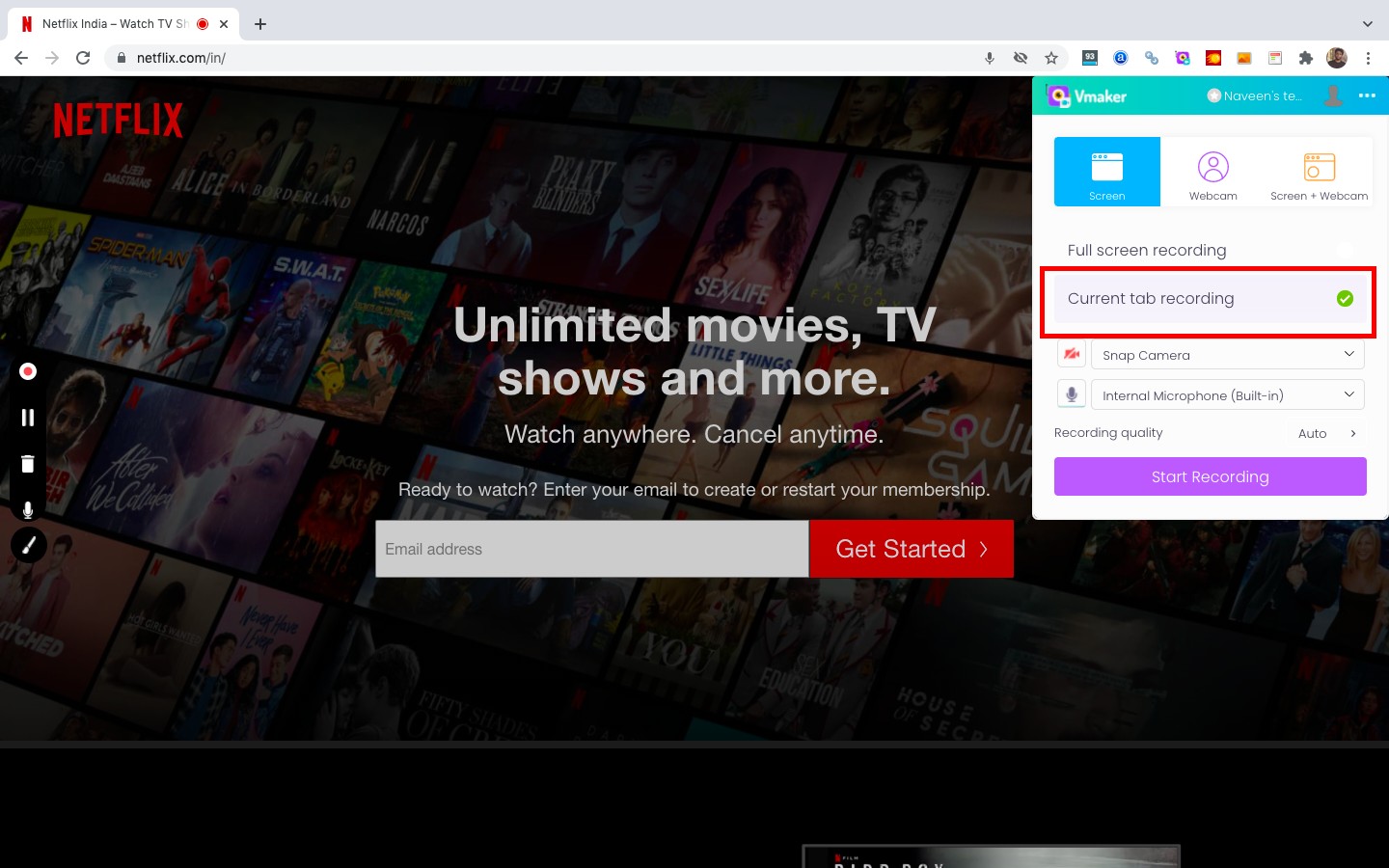
Paso 3: Ahora ve a Preferencias en la configuración y habilita "Usar audio del sistema" para grabar tu audio interno.
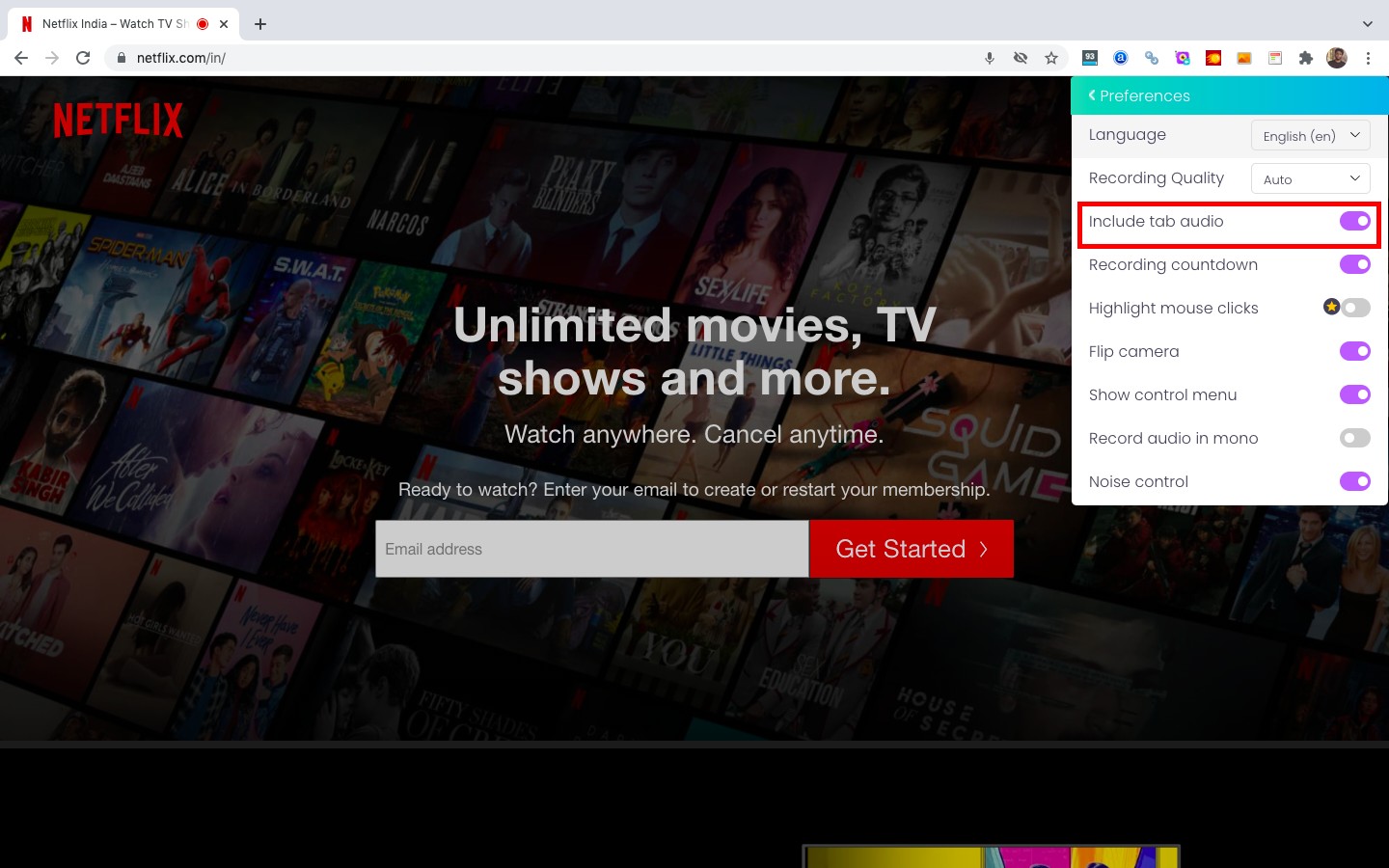
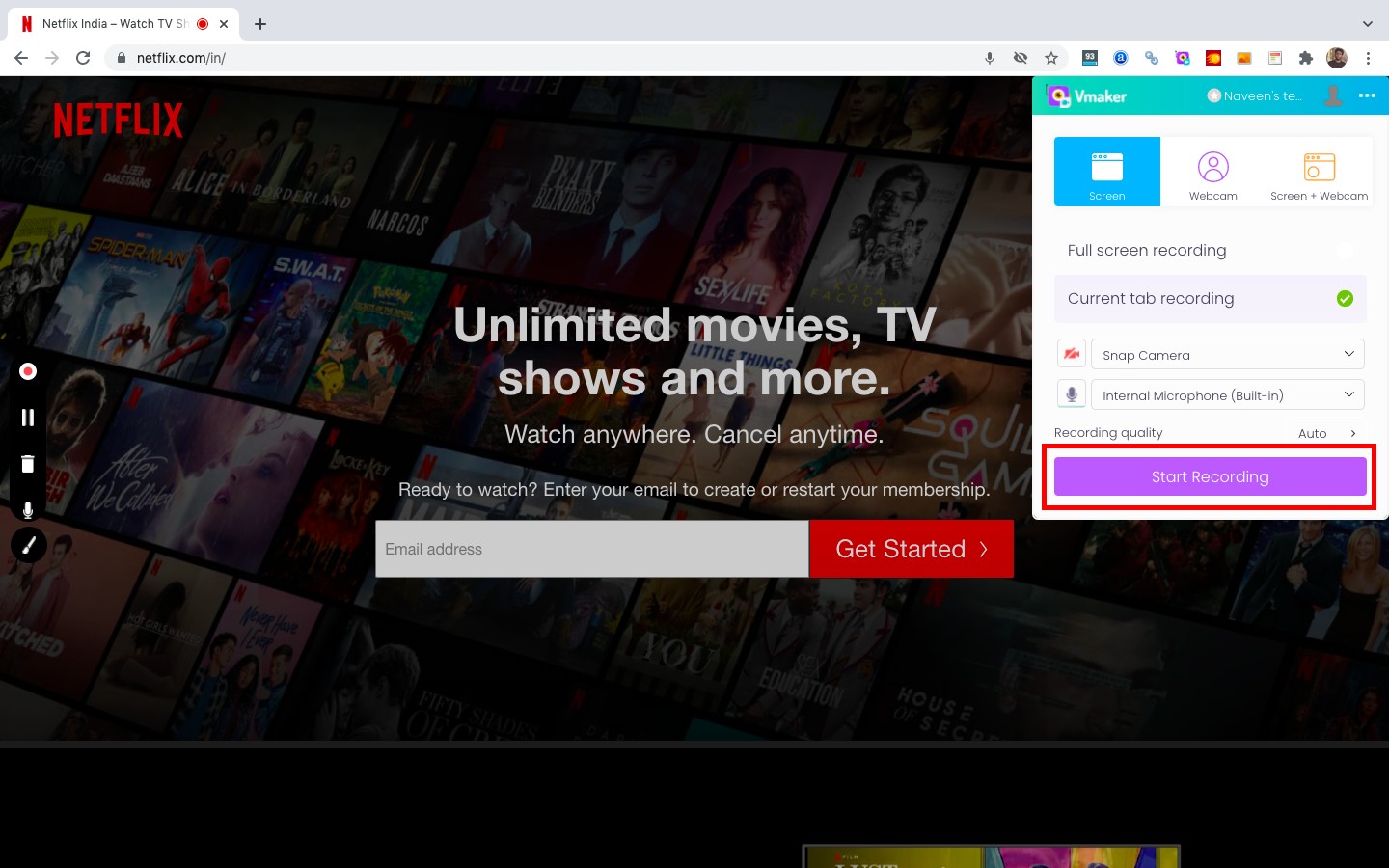
Paso 5 Para detener la grabación, haga clic en los botones rojos de la base o utilice las teclas de acceso directo. Una vez que detenga la grabación, su video se cargará automáticamente a su cuenta privada en la nube de Vmaker.

Paso 6 Edita, descarga y comparte tu grabación.
Una vez que termine su grabación, aparecerá una página de reproductor desde donde podrá editar, descargar y compartir su video.
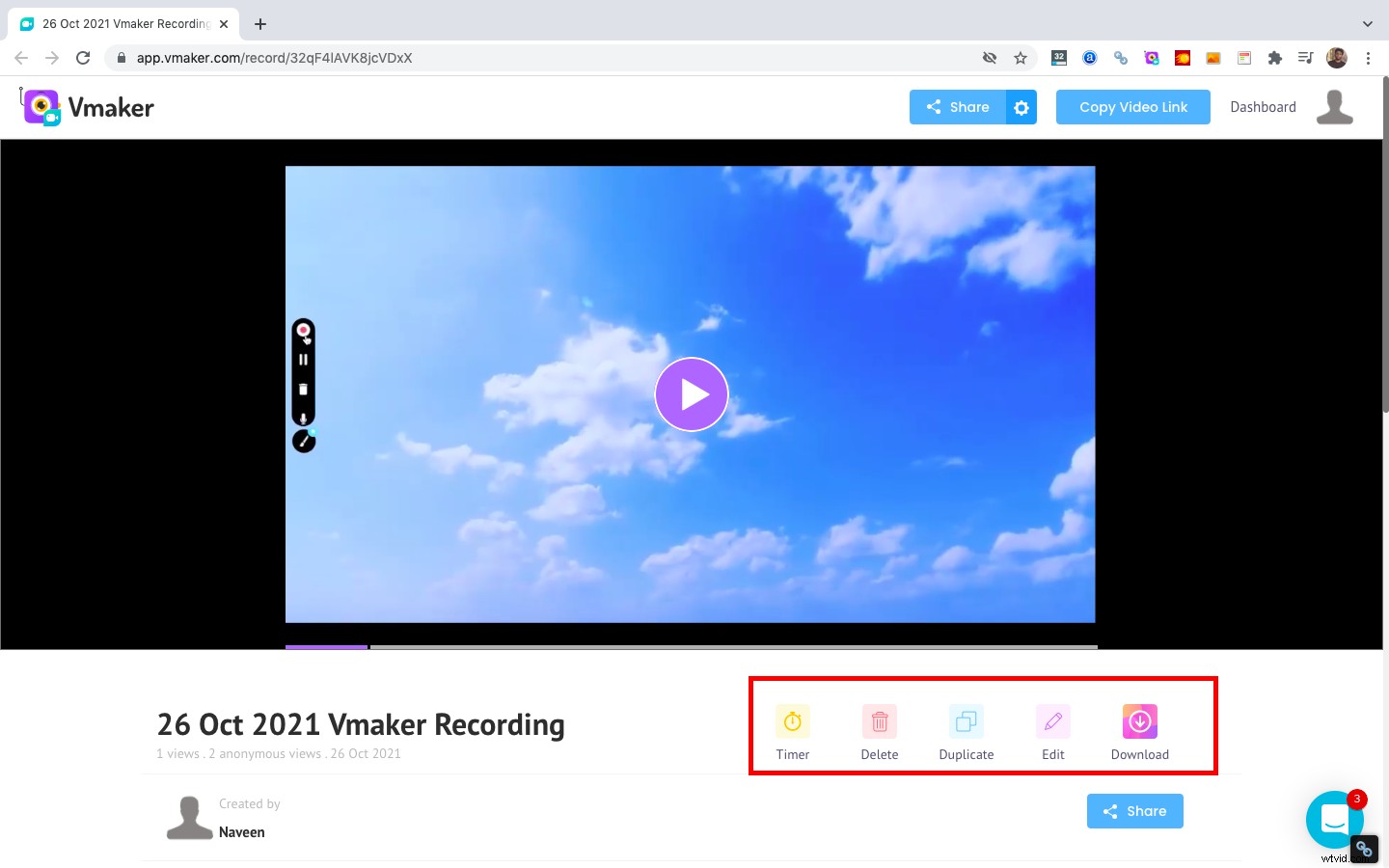
Consejos para grabar la pantalla de Netflix
- Cierre todas las pestañas y aplicaciones externas :Las pestañas y aplicaciones externas pueden enviar notificaciones que distraigan o pueden ralentizar la potencia de procesamiento de su sistema. Así que, mientras grabas, asegúrate de mantener las cosas al mínimo posible solo para estar más seguro.
- Grabar con una conexión a Internet estable: Una conexión a Internet fluctuante puede afectar la calidad de su video que se transmite y graba. Así que solo asegúrese de tener una conexión a Internet estable mientras graba.
- Silencia tu micrófono externo: Dado que planea capturar sus videos solo con el audio de su sistema, solo asegúrese de que su micrófono externo esté silenciado antes de comenzar su grabación.
Si el artículo anterior le resultó útil, aquí hay algunos artículos más que pueden resultarle interesantes. ¡Feliz lectura!
Cómo grabar videos de transmisión en vivo de Facebook de forma gratuita
Cómo grabar juegos de PS4 con cámara web y narración de voz
La mejor grabadora de PowerPoint para grabar presentaciones con audio
Cómo grabar la pantalla en Mac
Mejor grabador de pantalla para Mac
